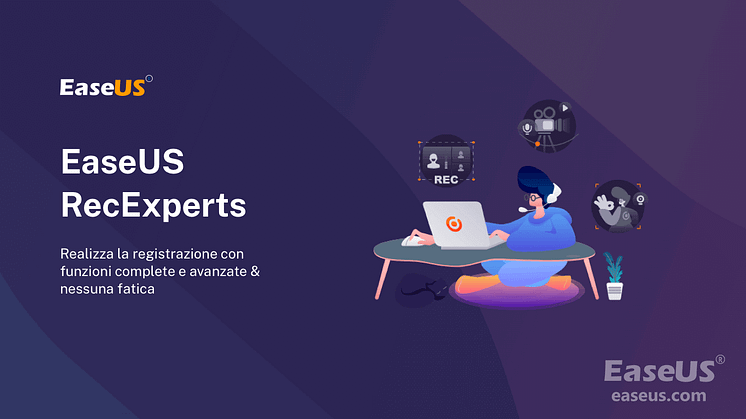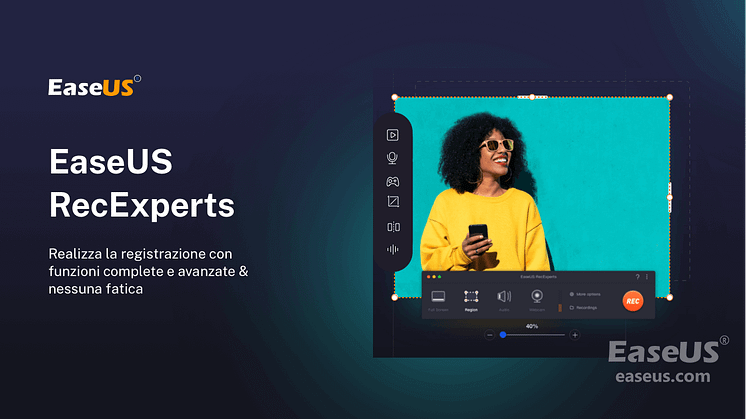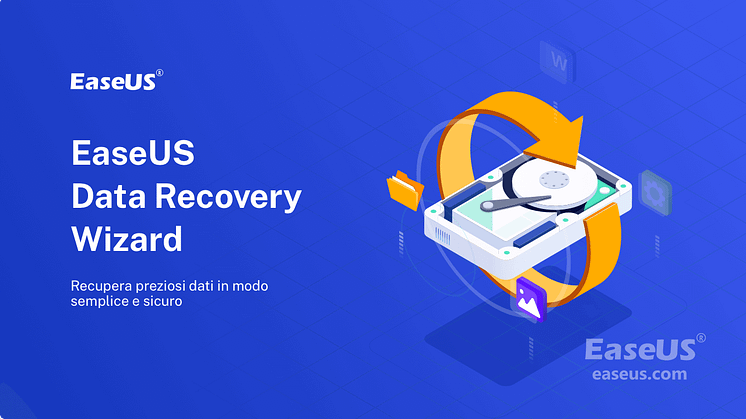
Comunicato stampa -
Risolvere disco rigido esterno non inizializzato, errore del dispositivo I/O
Panoramica: disco rigido esterno non inizializzato con errore I/O
Quali sono i motivi per cui il disco rigido o il disco rigido esterno mostrano sconosciuto non inizializzato sul tuo PC? Ecco un elenco di fattori noti:
- Attacco del virus
- Settori danneggiati
- Perdita della partizione
- Corruzione del file system
- Record di avvio principale danneggiato (MBR)
Sintomi del disco non inizializzato:
- Il disco viene visualizzato come sconosciuto, non inizializzato con spazio non allocato.
- Il disco viene visualizzato come sconosciuto, non inizializzato senza spazio visualizzato.
Qual è l'errore I/O?
Un errore del dispositivo I/O, abbreviazione di errore del dispositivo di input/output, si verifica quando Windows non è in grado di eseguire un'azione di input/output (come la lettura o la copia di dati) quando tenta di accedere a un'unità o a un disco. Può verificarsi in molti tipi diversi di dispositivi hardware o supporti.
Per correggere l'errore "Disco sconosciuto non inizializzato" su un disco rigido esterno, è necessario inizialmente inizializzare il disco su GPT o MBR. Alcuni riescono, ma altri falliscono a causa di un successivo messaggio di errore "la richiesta non può essere eseguita a causa di un errore del dispositivo I/O".
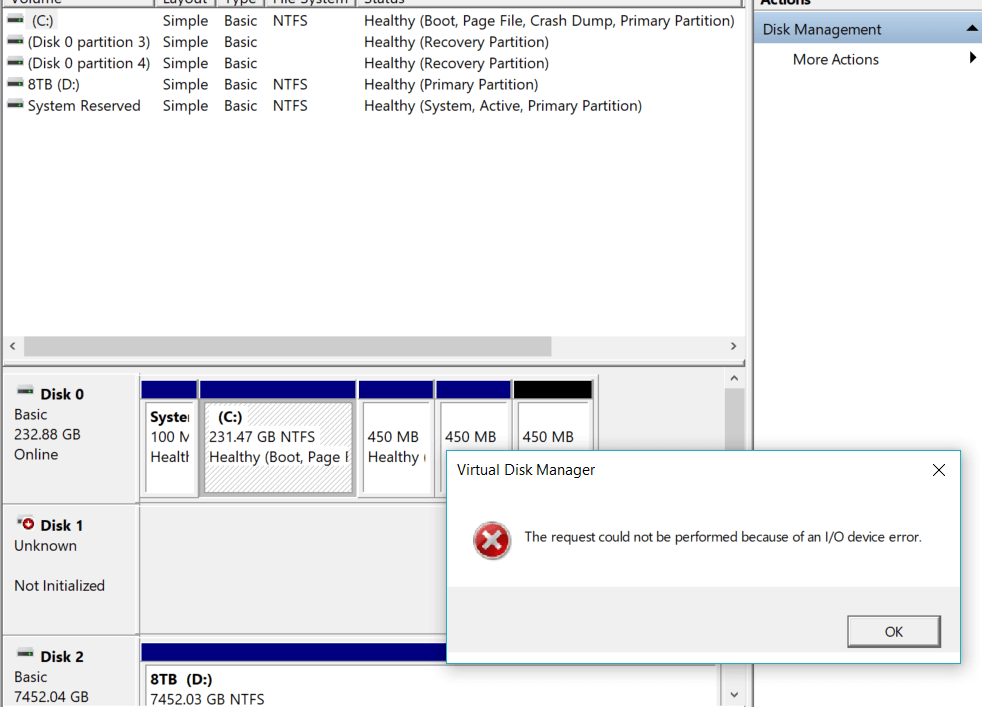
Combinando i due messaggi di errore consecutivi, eccoti qui. Quando l'inizializzazione di un disco fallisce e sei coinvolto nell'altro errore di I/O sconosciuto, dov'è la via d'uscita? Questa pagina serve a risolvere questo tipo di [errore di I/O del disco rigido esterno non inizializzato].
Parte 1. Recuperare i dati da un disco rigido esterno sconosciuto non inizializzato Errore I/O
Dovresti sapere che l'inizializzazione di un disco non danneggerà i dati, causando problemi di perdita di dati. È sicuro inizializzare un disco a uno stato normale quando viene visualizzato come sconosciuto non inizializzato.
Per inizializzare un disco rigido in Gestione disco di Windows:
Passaggio 1. Collegare il disco rigido esterno non inizializzato, l'HDD o altri dispositivi di archiviazione al PC.
Passaggio 2. Premere i tasti Win + R per visualizzare Esegui e digitare: diskmgmt.msc e premere Invio.
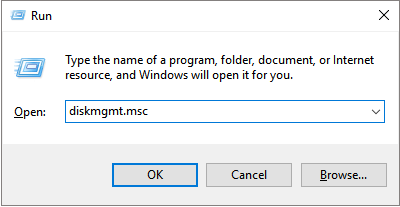
Passaggio 3. Trova il disco rigido esterno non inizializzato e sconosciuto con errore del dispositivo I/O > Fai clic destro su di esso e seleziona Inizializza disco.
Passaggio 4. Quindi impostare il disco da inizializzare e impostare il disco come MBR o GPT.
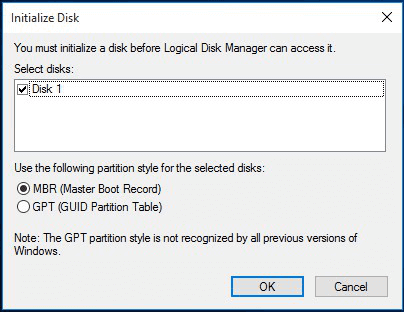
Tuttavia, questa volta è diverso. Non è possibile eseguire la modalità di inizializzazione di un disco a causa di un errore di I/O. Quindi, devi rivolgerti ad altre soluzioni alternative invece di quella più accessibile. Le correzioni oltre l'inizializzazione potrebbero portare alla perdita di dati ed è consigliabile recuperare i dati dal disco rigido esterno inaccessibile prima di passare alla risoluzione dei problemi nella Parte 2.
EaseUS Data Recovery Wizard è rinomato EaseUS Data Recovery Wizard, è in grado di recuperare tutti i tipi di file, come immagini, immagini grezze e documenti da una varietà di dispositivi di archiviazione, purché il disco rigido stesso possa essere rilevato da Windows. Se il disco rigido non viene visualizzato in Gestione disco, prova a renderlo visibile.

Per recuperare i dati dal disco rigido esterno con errore I/O:
Passo 1. Scarica e installa il software di recupero dati - EaseUS Data Recovery Wizard. Collega il hard disk esterno al computer. Questo dispositivo esterno viene mostrato sulla pagina principale del software, selezionalo e clicca su "Scansiona".
Passo 2. La scansione contribuisce a cercare file o dati esistenti e persi sul hard disk esterno, il che richiede un po' di tempo, si prega di attendere con pazienza.
Passo 3. Potrai visualizzare i risultati della scansione. E i vari filtri facilitano la ricerca dei file. Seleziona i file desiderati e fai clic sul pulsante "Recupera".
Parte 2. Correzione del disco rigido esterno non inizializzato con errore del dispositivo I/O
Ti libererai di questo fastidioso problema e risolverai l'errore di I/O del disco rigido esterno non inizializzato andando a [1] cambiare un cavo di connessione, [2] correggere l'MBR danneggiato, [3] usare il comando DiskPart e [4 ] rimuovere il virus dal tuo PC/laptop.
La correzione 2 e la correzione 4 sono disponibili nelle pagine collegate, quindi forniamo i passaggi dettagliati su come utilizzare il comando DiskPart per pulire il disco rigido esterno. Poiché il comando CMD cancellerebbe tutti i dati sul disco rigido non inizializzato, se non hai recuperato i dati in anticipo, vai alla Parte 1 per ripristinare i dati persi dopo aver riparato l'errore del disco rigido esterno non inizializzato con i comandi DiskPart.
Per pulire il disco rigido esterno con DiskPart:
Passo 1. Premi Win+R > Digita: diskpart e premi Invio.
Passo 2. Digita: list disk e premi Invio.
Passo 3. Digita: select disk n e premi Invio; (sostituire n con la lettera dell'unità di un disco rigido esterno non inizializzato.)

Related links
- Risolvere l'Accesso USB Negato Senza Perdita di Dati
- Come riparare SD card danneggiata e recuperare dati
- Riparare scheda SD su Windows 10 e Android
- Scheda SD non rilevata su Android, come risolvere questo problema?
- Come recuperare file cancellati permanentemente da Google Drive
- Una Guida Completa per Recuperare File Cancellati
Argomenti
Tags
Fondata nel 2004, EaseUS è un'azienda software leader a livello internazionale nei settori del recupero dati, del backup dati e della gestione disco, con lo scopo di sviluppare ed esplorare un'esperienza digitale sicura per tutti. Ci stiamo impegnando per innovare e creare una potente ed efficace piattaforma di sicurezza dei dati nel mondo.